Jak podświetlić wszystkie dopasowania w pasku wyszukiwania Firefox?
Firefox ma „pasek wyszukiwania”, którego można użyć do wyszukiwania strony internetowej, pliku PDF lub dowolnego innego pliku tekstowego. Firefox oferuje wyszukiwanie na żywo; podczas wpisywania litery aktualizuje znalezione dopasowania. Po napisaniu pełnego słowa lub frazy możesz nacisnąć klawisz Enter, aby podświetlić pierwsze wystąpienie znalezionego słowa. Jeśli będziesz nadal naciskać klawisz Enter, podświetli następne pasujące słowo. Jeśli chcesz podświetlić wszystkie dopasowania jednocześnie, możesz skorzystać ze skrótu klawiaturowego.
Podświetl Dopasuj pasek wyszukiwania
Otwórz Firefox i przejdź do strony, którą chcesz przeszukać. Użyj skrótu klawiaturowego Ctrl + F, aby otworzyć pasek wyszukiwania. Wpisz, co chcesz wyszukać. Pasek wyszukiwania pokaże, ile znalezionych wyników.

Aby podświetlić wszystkie dopasowania na stronie, użyj skrótu klawiaturowego Alt + A. Po podświetleniu możesz użyć klawisza Enter, aby przejrzeć je wszystkie. Słowa są podświetlone na różowo, a słowo, które aktualnie używasz, jest wyróżnione na zielono. Jeśli chcesz wyłączyć podświetlenie dla wszystkich dopasowań, dotknij ponownie skrótu klawiaturowego Alt + A.

Chrome robi to domyślnie, tzn. Gdy wyszukujesz słowo lub frazę w pasku wyszukiwania, podświetla wszystkie dopasowania zamiast tylko tego, który wybrałeś. Firefox musi zostać do tego zmuszony za pomocą wspomnianego wcześniej skrótu klawiaturowego.
Jest pewna logika, dlaczego Firefox robi to w ten sposób. Jeśli masz do czynienia ze szczególnie dużą / długą stroną lub stroną ładującą się podczas przewijania w dół, może to spowolnić funkcję wyszukiwania lub stronę. Ponieważ wyszukiwanie jest aktywne, tzn. Aktualizuje się w trakcie pisania, po każdej wprowadzonej literze będzie musiał zeskanować całą stronę.
Jeśli wolisz, aby wszystkie dopasowania były domyślnie podświetlone, możesz zmienić jego zachowanie. Aby to zrobić, otwórz nową kartę w przeglądarce Firefox i wpisz następujące polecenie w pasku adresu URL.
about: config
Zaakceptuj ostrzeżenie na ekranie, aby przejść do Strona preferencji Firefoksa. Poszukaj następującej preferencji, kliknij ją dwukrotnie i zmień jej wartość na „Prawda”.
findbar.highlightAll
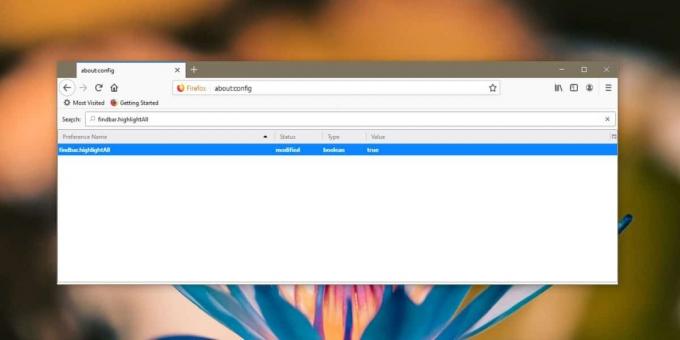
Podczas wyszukiwania strony internetowej po zmianie tego ustawienia wszystkie dopasowania będą domyślnie podświetlone. Nadal możesz używać skrótu klawiaturowego Alt + A, aby wyłączyć podświetlenia. Preferencja po prostu zmienia domyślne zachowanie paska wyszukiwania.
Poszukiwanie
Najnowsze Posty
Dodaj Flux Like Tint do swojej przeglądarki
Jakiś czas temu została wydana aplikacja o nazwie Flux na iOS. Zaba...
Wykonaj rozróżnianie wielkości liter na stronie internetowej w przeglądarce
Przeglądarki internetowe mają funkcję wyszukiwania, która umożliwia...
Jak grać w ukrytą grę w szachy w Facebook Messenger
Facebook Messenger ma ukrytą grę w szachy, w którą możesz grać z ka...



